
V tomto tutoriálu vám ukážeme, jak nainstalovat Graylog na Debian 10. Pro ty z vás, kteří to nevěděli, je Graylog bezplatný a open source výkonný nástroj pro centralizovanou správu protokolů. na Elasticsearch a MongoDB. Graylog vám pomáhá centrálně shromažďovat, indexovat a analyzovat protokoly všech strojů.
Tento článek předpokládá, že máte alespoň základní znalosti Linuxu, víte, jak používat shell, a co je nejdůležitější, hostujete svůj web na vlastním VPS. Instalace je poměrně jednoduchá a předpokládá, že běží v účtu root, pokud ne, možná budete muset přidat 'sudo ‘ k příkazům pro získání oprávnění root. Ukážu vám krok za krokem instalaci Graylogu na Debian 10 (Buster).
Předpoklady
- Server s jedním z následujících operačních systémů:Debian 10 (Buster).
- Abyste předešli případným problémům, doporučujeme použít novou instalaci operačního systému.
uživatel sudo bez rootnebo přístup kuživateli root. Doporučujeme jednat jakonerootový uživatel sudo, protože však můžete poškodit svůj systém, pokud nebudete při jednání jako root opatrní.
Nainstalujte Graylog na Debian 10 Buster
Krok 1. Než nainstalujeme jakýkoli software, je důležité se ujistit, že váš systém je aktuální spuštěním následujícího apt příkazy v terminálu:
sudo apt update sudo apt upgrade
Krok 2. Instalace Java.
Graylog a Elasticsearch je aplikace založená na Javě. Pro instalaci Javy spusťte následující příkaz:
sudo apt install apt-transport-https openjdk-8-jre-headless
Ověřte nainstalovanou verzi Java:
java -version
Krok 3. Instalace MongoDB.
Před instalací MongoDB se musíte připravit na závislost instalace:
sudo apt install dirmngr gnupg apt-transport-https software-properties-common ca-certificates curl
Dále přidejte klíč MongoDB GPG do svého systému:
curl -fsSL https://www.mongodb.org/static/pgp/server-4.2.asc | sudo apt-key add -
Potom povolte úložiště MongoDB:
sudo add-apt-repository 'deb https://repo.mongodb.org/apt/debian buster/mongodb-org/4.2 main'
Po dokončení nainstalujte balíčky MongoDB pomocí apt příkaz:
sudo apt update sudo apt install mongodb-org
Spusťte službu MongoDB a povolte její spuštění při spouštění pomocí následujícího příkazu:
sudo systemctl enable mongod.service sudo systemctl start mongod.service
Krok 4. Instalace Elasticsearch.
Nejprve přidejte úložiště Elasticsearch:
wget -qO - https://artifacts.elastic.co/GPG-KEY-elasticsearch | apt-key add -
Dále přidejte úložiště Elasticsearch do systému vydáním:
echo "deb https://artifacts.elastic.co/packages/6.x/apt stable main" | tee -a /etc/apt/sources.list.d/elastic-6.x.list
Nyní spusťte aktualizaci apt a poté nainstalujte balíček Elasticsearch na svůj systém Debian:
sudo apt update sudo apt install elasticsearch
Po dokončení procesu instalace spusťte a povolte službu pomocí následujících příkazů:
sudo systemctl enable elasticsearch.service sudo systemctl start elasticsearch.service
Po dokončení nezapomeňte upravit konfigurační soubor Elasticsearch (/etc/elasticsearch/elasticsearch.yml ) a nastavte název clusteru na Graylog, navíc musíte zrušit komentář:
nano /etc/elasticsearch/elasticsearch.yml
Proveďte následující změny:
cluster.name: graylog action.auto_create_index: false
Po úpravě konfigurace můžete spustit Elasticsearch:
sudo systemctl restart elasticsearch.service
Krok 5. Instalace Graylogu na Debian 10.
Stáhněte si a nainstalujte balíček úložiště Graylog:
wget https://packages.graylog2.org/repo/packages/graylog-3.0-repository_latest.deb sudo dpkg -i graylog-3.0-repository_latest.deb sudo apt update sudo apt install graylog-server
Po úspěšné instalaci postupujte podle pokynů v /etc/graylog/server/server.conf a přidejte password_secret a root_password_sha2 . Tato nastavení jsou povinná a bez nich se Graylog nespustí.
K vytvoření root_password_sha2 musíte použít následující příkaz :
echo -n "Enter Your Password: " && head -1 </dev/stdin | tr -d '\n' | sha256sum | cut -d" " -f1
Abyste se mohli připojit ke Graylogu, měli byste nastavit http_bind_address na veřejný název hostitele nebo veřejnou IP adresu stroje, ke kterému se můžete připojit. Další informace o těchto nastaveních naleznete v části Konfigurace webového rozhraní.
Nakonec povolte a restartujte služby Graylog:
sudo systemctl enable graylog-server.service sudo systemctl start graylog-server.service
Krok 6. Přístup k Graylogu.
Graylog bude ve výchozím nastavení k dispozici na portu HTTP 8080. Otevřete svůj oblíbený prohlížeč a přejděte na http://vase-domena.com:9000 nebo http://adresa-ip-serveru:9000 a dokončete požadované kroky k dokončení instalace.
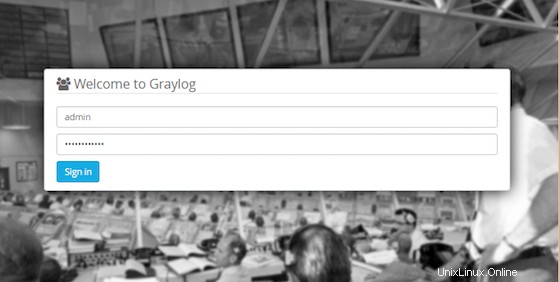
Gratulujeme! Úspěšně jste nainstalovali Graylog. Děkujeme, že jste použili tento návod k instalaci Graylogu na systém Debian 10 Buster. Pro další pomoc nebo užitečné informace vám doporučujeme navštívit oficiální web Graylog.
P>